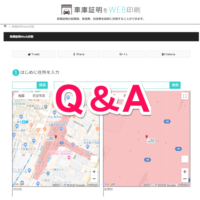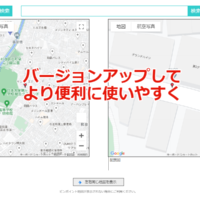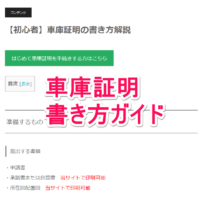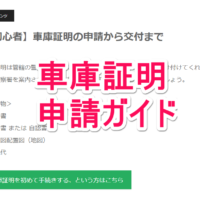コンビニのプリンタサービスを利用して、スマホから地図印刷できるか試してみました。
目次
まずはサイトへアクセス
URL(syako.jp)を直接入力するよりも、「車庫証明 印刷」や「車庫証明 web」などで検索するとヒットします。
ユーザ登録(無料)がお済みでない方はこちら
ダウンロードは画像ボタンにて
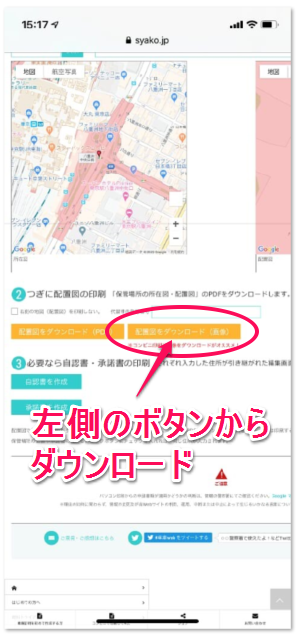
コンビニ印刷は画像ボタンから作成します。
確認メッセージからダウンロードをタップ
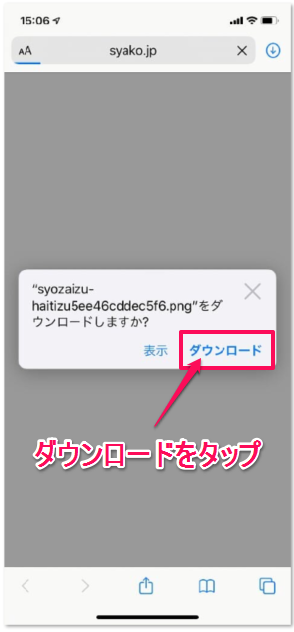
PCと違い確認メッセージが表示されます。
ダウンロードをタップします。
ダウンロードOK
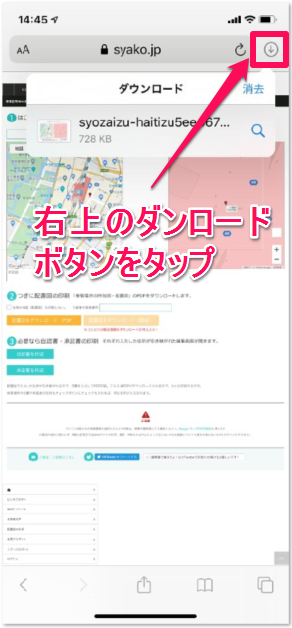
右上のダウンロードボタンをタップ。
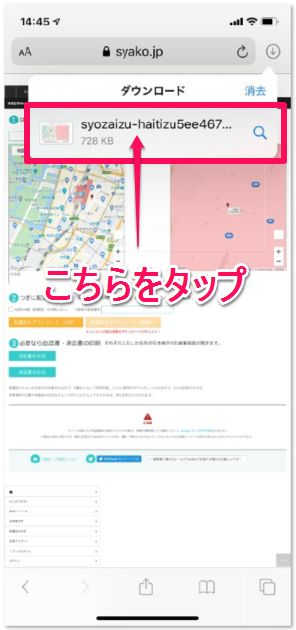
表示されたダウンロードファイルをタップ
配置図が表示
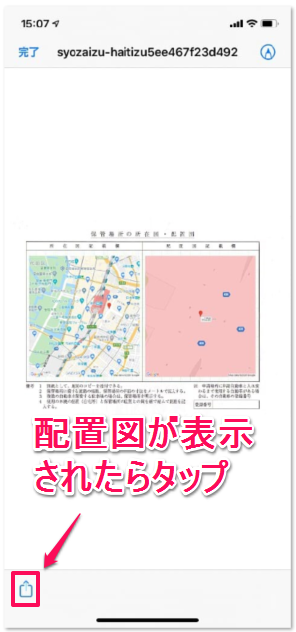
配置図が表示されるので、アプリへ転送します。
アプリへアップロード
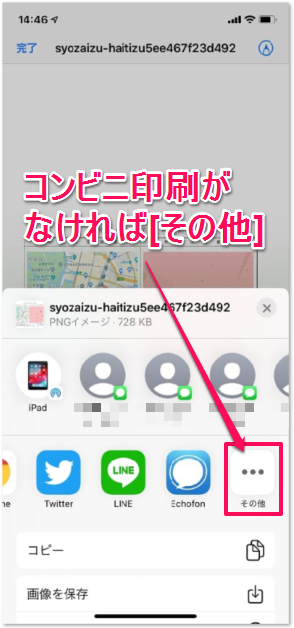
コンビニ印刷用のアプリを探します。
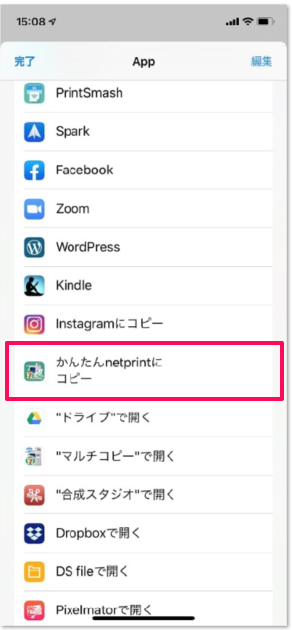
セブン‐イレブンですぐに印刷できるアプリ「かんたんnetprint」
↑ユーザ登録不要なので便利です^^
用紙などの選択
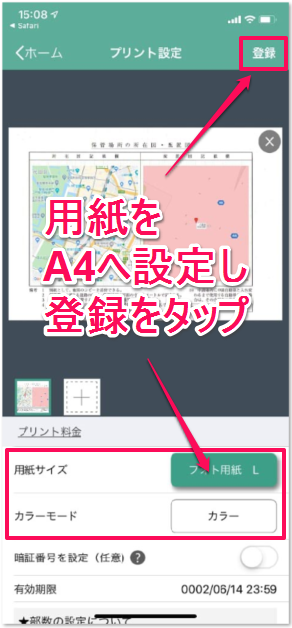
A4を選択。必要ならカラーも選択。もったいないので、私は白黒で^^
そして登録をタップ。
アプリに配置図をアップロード
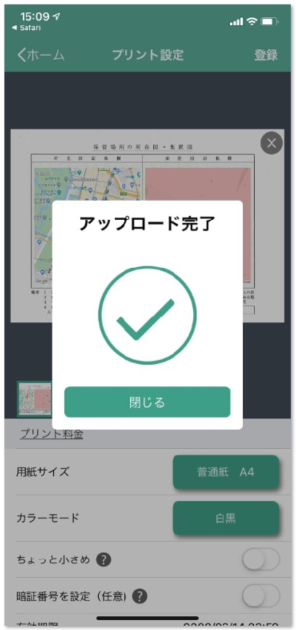
アップロード完了しました!
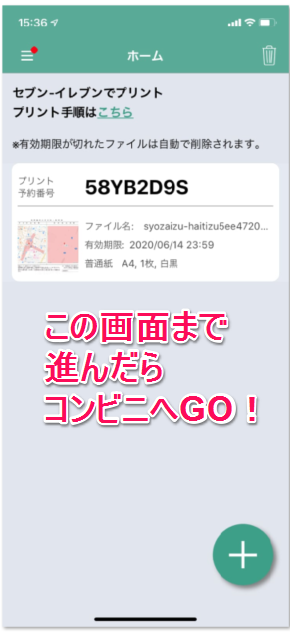
コンビニのコピー機へ

セブンイレブンへ行き、コピー機から印刷できました^^
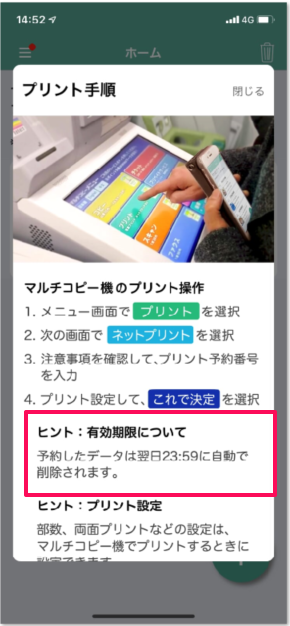
注意するのは、有効期限があるって事くらい。
まとめ
いざとなれば、いつでもコンビニで地図(所在図・配置図)印刷できるのは便利。
ついでに承諾書・自認書も印字した状態でプリントアウトすればひと手間減ります^^
今回紹介したのはセブンイレブン専用アプリですが、ローソン・ファミリーマートなら↓
PrintSmashの使い方/コンビニでPrintSmash(プリントスマッシュ)/SHARP
アップロードまでは一緒の操作ですが、コンビニでファイル転送する際に、プリンターの専用wifiへ接続するのが、ちょぴり面倒でしたがプリントアウトできました。